Installation de béton5 CMS sur Fedora Linux

- 3988
- 717
- Jade Muller
Concrete5 est un CMS (Système de gestion de contenu) qui permet aux utilisateurs de modifier n'importe quelle page via l'édition de la barre d'outils et de modifier son contenu ou sa conception sans lire des manuels complexes ou naviguer dans un back-end d'administration complexe.
Dans cet article, nous passerons en revue étape par étape pour installer le béton 5 CMS sur Fedora Linux. Cela comprendra la configuration d'Apache en tant que serveur HTTP, divers modules PHP et MARIADB pour héberger la base de données.
Dans ce tutoriel, vous apprendrez:
- Comment installer des packages préalables pour le béton5 CMS
- Comment configurer une base de données MARIADB et l'utilisateur pour CONCRET5
- Comment installer et configurer le béton 5 cms
 Installation du béton5 CMS sur Fedora Linux
Installation du béton5 CMS sur Fedora Linux | Catégorie | Exigences, conventions ou version logicielle utilisée |
|---|---|
| Système | Fedora Linux |
| Logiciel | Concrete5 CMS, Apache, PHP, MariaDB |
| Autre | Accès privilégié à votre système Linux en tant que racine ou via le Sudo commande. |
| Conventions | # - Exige que les commandes Linux soient exécutées avec des privilèges racine soit directement en tant qu'utilisateur racine, soit par l'utilisation de Sudo commande$ - Exige que les commandes Linux soient exécutées en tant qu'utilisateur non privilégié régulier |
Installer des packages préalables
Concrete5 nécessite quelques packages pour fonctionner correctement. Vous aurez bien sûr besoin d'un serveur HTTP car nous hébergeons un site Web, mais vous devrez également installer PHP pour servir du contenu dynamique, et MariADB pour stocker des données dans une base de données. Utilisez la commande suivante pour installer tous les packages préalables via le gestionnaire de packages de Fedora.
$ sudo dnf installer httpd mysql-server php php-mysqlnd php-gd php-pecl-zip
Configurer MariaDB
À ce stade, nous pouvons passer à la configuration de MariaDB. Cela impliquera de configurer une nouvelle base de données et un nouvel utilisateur, en particulier pour le CMS CONCRET5.
- Nous pouvons commencer par démarrer le service MARIADB et lui permettre de démarrer automatiquement lors du redémarrage du système.
$ sudo systemctl activer - maintenant mariadb
- La prochaine chose que vous voudrez faire après l'installation de votre serveur MARIADB est de le sécuriser via la commande suivante:
$ sudo mysql_secure_installation
Vous serez invité avec quelques questions d'installation maintenant. La façon dont vous y répondez dépendra de l'environnement dans lequel vous déployez ce serveur MariADB. En cas de doute, sélectionnez les paramètres les plus sécurisés et choisissez un mot de passe racine fort. C'est aussi la meilleure pratique de désactiver les connexions racines à distance.
- Ensuite, ouvrez MariaDB avec des autorisations racines.
$ sudo mysql
- Créez une nouvelle base de données avec la commande suivante. Nous appellerons simplement le nôtre "Concrete5".
MariaDB [Aucun]> Créer une base de données Concrete5;
- Ensuite, nous devons créer un nouveau compte utilisateur qui aura des privilèges à la base de données que nous venons de créer. Nous appellerons notre utilisateur «Concrete5» et définir notre mot de passe sur «Concrete5pass», mais vous pouvez utiliser toutes les valeurs que vous souhaitez.
MariaDb [None]> Créer l'utilisateur 'Concrete5' @ 'localhost' identifié par 'Concrete5Pass';
- Ensuite, nous devons accorder à ce nouvel utilisateur quelques autorisations sur notre base de données. Nous donnerons à l'utilisateur toutes les autorisations de notre base de données avec la commande suivante:
MariaDb [aucun]> accorder tous les privilèges sur le béton5.* à Concrete5 @ 'localhost';
- Enfin, enregistrez toutes les modifications avec cette commande, puis utilisez le
sortiecommande de fermer le terminal mariaDB.MariaDb [aucun]> Privilèges de rinçage; MariaDb [Aucun]> sortie
Vous avez maintenant une base de données MARIADB utilisable et un compte d'utilisateur que le CMS Concrete5 pourra utiliser pour stocker et récupérer des données pour votre site Web.
Télécharger Concrete5 CMS
NOTESi vous hébergez plusieurs sites Web sur votre serveur, vous devrez configurer les hôtes virtuels d'Apache pour votre nouveau site Web Concrete5. Le reste de ce tutoriel suppose qu'il s'agit de votre seul site Web et que le béton5 sera installé pour
/ var / www / html. Nous pouvons maintenant télécharger les fichiers Concrete5, que nous couvrons dans les étapes suivantes. Nous configurerons également le répertoire d'hébergement Web d'Apache avec les autorisations de fichier appropriées et le contexte de sécurité Selinux.
- Rendez-vous sur la page de téléchargement de Concrete5 pour obtenir la dernière version du logiciel.
- Une fois qu'il est téléchargé, décompressez le contenu dans votre système
/ var / www / htmlRépertoire en utilisant ces commandes (mais remplacez le nom du fichier par celui de la version actuelle).$ Unzip Concrete5-8.5.5.zip $ sudo mv béton5-8.5.5 / * / var / www / html
- Définissez les autorisations appropriées sur le répertoire Web, puis modifiez le contexte SELINUX du répertoire Web.
$ sudo chown -r apache.apache / var / www / html / $ sudo chcon -r -t httpd_sys_content_rw_t / var / www / html /
Accédez au site Web Concrete5 et terminez
Maintenant que la configuration est effectuée, assurez-vous que Apache est en cours d'exécution et activé.
$ sudo systemctl activy --now httpd
À ce stade, vous devriez être en mesure de naviguer vers votre site Web et de suivre les invites pour terminer tout définir. Utilisez votre adresse IP ou le nom de domaine entièrement qualifié pour accéder au site, ou s'il est hébergé sur votre système actuel, vous pouvez simplement naviguer vers http: // localhost.
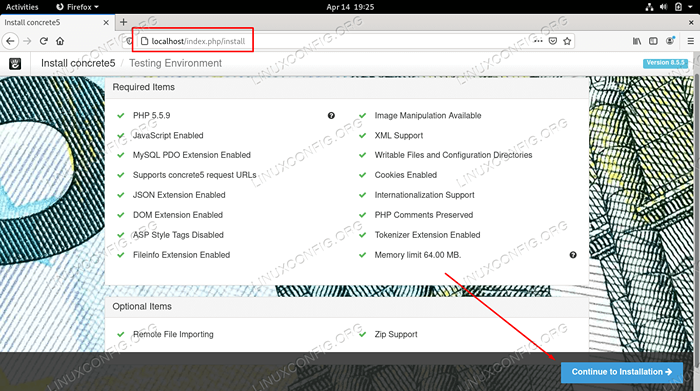 Accéder à l'installateur CMS en béton5
Accéder à l'installateur CMS en béton5 Vous devrez créer un nouveau compte administrateur, puis remplir les informations utilisateur de la base de données et de la base de données que vous avez configurées dans MARIADB plus tôt. Pour le serveur de base de données, entrez «localhost» si votre site Web et votre base de données sont hébergés sur le même serveur. Après avoir cliqué sur le reste des invites, vous pourrez accéder à votre site Web terminé et commencer à le polir.
 L'installation est terminée et nous pouvons maintenant modifier notre site Web Concrete5
L'installation est terminée et nous pouvons maintenant modifier notre site Web Concrete5 Réflexions de clôture
Dans ce guide, nous avons vu comment installer du béton5 CMS sur Fedora Linux. Cela comprenait l'installation et la configuration des conditions préalables nécessaires, telles que le serveur Web Apache, le serveur de base de données MARIADB, le PHP et divers modules PHP. Nous avons également appris à accéder à notre site Web Concrete5 dans le navigateur pour terminer sa configuration.
Tutoriels Linux connexes:
- Choses à installer sur Ubuntu 20.04
- Ubuntu 20.04 WordPress avec installation Apache
- Comment créer une pile de lampe basée sur Docker à l'aide de Docker sur…
- Installation de WordPress OpenLitesPeed
- Linux Apache n'exécute pas les fichiers PHP: solution
- Une introduction à l'automatisation Linux, des outils et des techniques
- Ampache Raspberry Pi Installation
- Choses à faire après l'installation d'Ubuntu 20.04 Focal Fossa Linux
- Choses à installer sur Ubuntu 22.04
- Installation OpenLitesPeed sur Linux
- « Comment installer et utiliser l'outil de compression ZSTD sur Linux
- Comment mettre à niveau Ubuntu à 21.04 »

